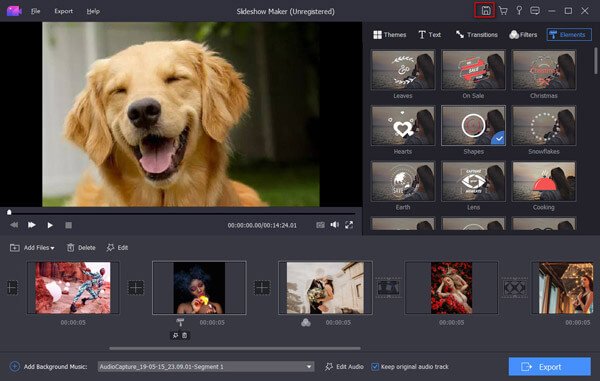Guida per l'utente
- Iniziamo
- Interfaccia utente
- Crea slideshow rapido con temi
- Crea slideshow con testo
- Crea slideshow con le transizioni
- Crea slideshow con filtri
- Crea slideshow con elementi
- Esporta presentazione
Provalo ora!
Iniziamo
Installa il software
Per installare il software, è necessario verificare che il computer soddisfi i seguenti requisiti.
Sistema operativo Windows: Windows 7/Windows 8/Windows 10/Windows 11 (sistema operativo a 64/32 bit)
CPU: Almeno CPU dual-core, con clock a 2.0GHz sopra, memoria almeno 4G
RAM: 1G RAM o più
Processore: Intel i3 o processore multicore migliore, 2GHz o superiore
Scheda grafica: NVIDIA GeForce 8 e versioni successive. O AMD HD 3800 e versioni successive
Scheda audio: è indispensabile
Internet: Per accedere ai materiali online è necessaria una connessione Internet.
Quindi scarica gratuitamente questo file .exe sul tuo computer. Fai doppio clic per avviare il processo di installazione. Segui le istruzioni sullo schermo per selezionare la lingua, la posizione, ecc. per installarlo ed eseguirlo sul tuo computer.
Ordina il software
Puoi acquistare Slideshow Maker online visitando questa pagina.
In alternativa, se hai già scaricato e installato questo software sul tuo computer, clicca semplicemente sul pulsante Acquista ( ) nell'angolo in alto a destra dell'interfaccia utente principale.
) nell'angolo in alto a destra dell'interfaccia utente principale.
Una volta completato l'acquisto, l'indirizzo email dell'acquisto riceverà il codice di registrazione.
Registra software
Apeaksoft supporta la versione di prova gratuita di Slideshow Maker.
La versione di prova gratuita ti fornisce le funzionalità limitate. Per godere di questo software con tutte le funzioni, devi acquistarlo e registrarlo nei 2 modi seguenti.
1. Ogni giorno, al primo avvio del programma, si aprirà automaticamente la finestra di registrazione. Per attivarlo, è sufficiente digitare l'indirizzo email e il codice di registrazione ricevuto.
2. Non vedi la finestra di registrazione? Clic Registrati nell'angolo in alto a destra dell'interfaccia principale per aprire la finestra di registrazione, digitare l'indirizzo email e il codice di registrazione e fare clic OK per completare la registrazione di Apeaksoft Slideshow Maker.
Indirizzo email: L'indirizzo email che utilizzi per acquistare questo software.
Codice di registrazione: Una stringa di caratteri contrassegnata come Chiave di attivazione, codice di licenza o KEYCODE (S) nella lettera di conferma dell'ordine ricevuta dopo l'acquisto riuscito.
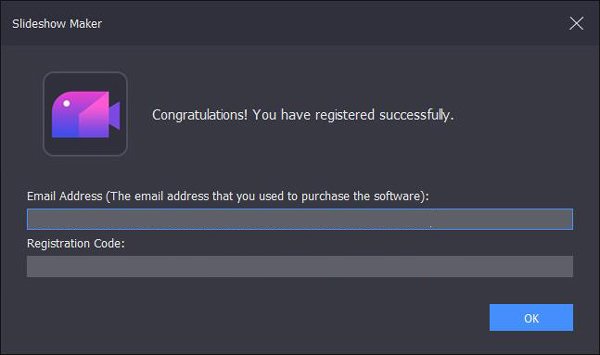
Aggiornamento Software
Apeaksoft Slideshow Maker lo mantiene sempre aggiornato. Puoi aggiornare questo software automaticamente una volta o manualmente.
Aggiorna Slideshow Maker manualmente
Esegui Slideshow Maker, nell'interfaccia principale, fai clic sull'icona del menu o Aiuto e trova Controlla l'aggiornamento ... dall'elenco a discesa.
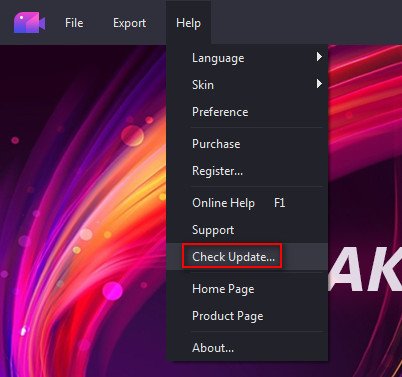
Aggiorna Slideshow Maker automaticamente
Se non vuoi perderti ogni volta fantastici aggiornamenti, basta abilitarli Controlla automaticamente l'aggiornamento opzione facendo clic Aiuto > Preferenze > Impostazioni generali.
Quindi ti invierà la notifica una volta lanciato questo software ogni giorno.
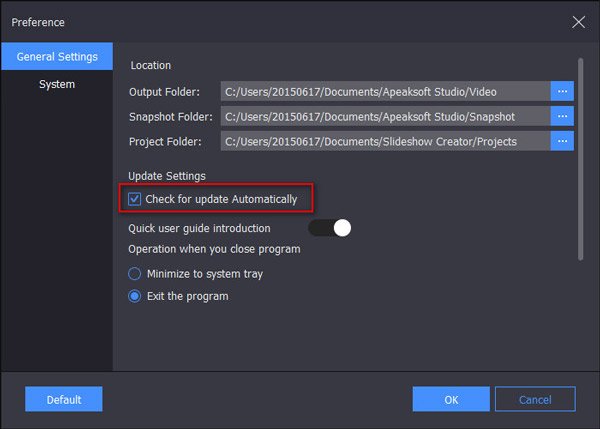
Supporto di Apeaksoft
Apeaksoft ti fornisce il supporto tecnico tramite la guida in linea o semplicemente contatta il team di supporto.
Sotto Aiuto elenco a discesa, è possibile fare clic Guida in linea oppure premi F1 per visitare la pagina della guida online. Oppure clicca Aiuto > Supporto per navigare tra le informazioni di contatto del team di supporto.
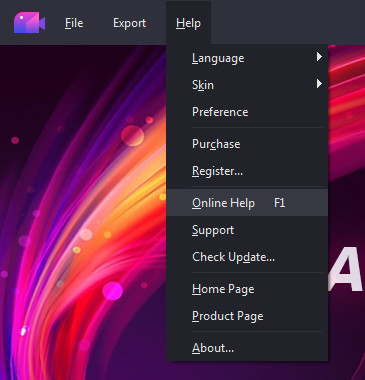
Invia tramite email all'assistenza Apeaksoft in qualsiasi momento all'indirizzo support@apeaksoft.com
Interfaccia utente
Questo creatore di slideshow ha potenti funzioni di editing e funzioni personalizzate. Controlla i pulsanti e le opzioni per vedere come funziona.
Interfaccia principale
1 Opzione di anteprima: È possibile riprodurre l'ultimo/successivo fotogramma, riprodurre o interrompere l'anteprima degli effetti della presentazione.
2 Aggiungere i file: Clicca qui per aggiungere altri file multimediali a questo software.
3 Elimina: Dopo aver cliccato e selezionato l'elemento, fare clic Elimina per rimuovere l'elemento selezionato dalla presentazione.
4 Edit: Dopo aver selezionato un elemento, fare clic sul pulsante Modifica per iniziare a modificare la foto o il video.
5 Istantanea: Scatta un'istantanea mentre visualizzi in anteprima gli effetti.
6 Volume: Regola il volume della musica di sottofondo delle presentazioni durante l'anteprima.
7 A schermo intero: Clicca qui per visualizzare in anteprima gli effetti della presentazione a schermo intero.

Interfaccia di editing fotografico
Mentre selezioni la foto che desideri modificare, fai clic sul pulsante Modifica pulsante, e vedrai l'interfaccia del fotoritocco.
Di base: Nella scheda Base, vedrai che puoi ruotare o capovolgere l'immagine. Inoltre, sono disponibili anche la regolazione del contrasto, della saturazione, della luminosità e della tonalità. Non dimenticare di impostare la durata di questa foto e puoi anche applicare la durata a tutti gli elementi aggiunti in questo software.

Progredire: Nella scheda Avanzate troverai le opzioni Temperatura, Tinta, Esposizione, Mosaico e LUT 3D per le impostazioni delle foto.

Movimento: L'opzione Movimento ti offre 8 tipi di visualizzazione dell'immagine, come dissolvenza in entrata, zoom out, ecc.
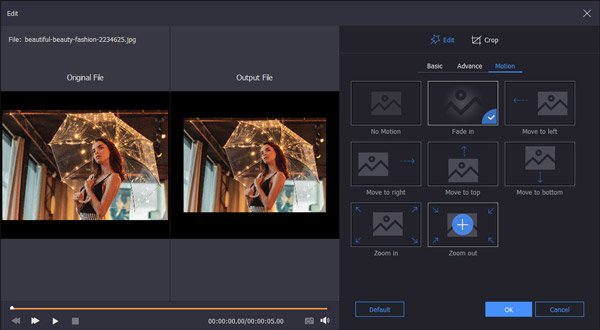
crop: Tornando alla scheda Ritaglia in alto, puoi regolare l'aspetto, l'area di ritaglio e la posizione per eliminare liberamente la parte indesiderata della foto.
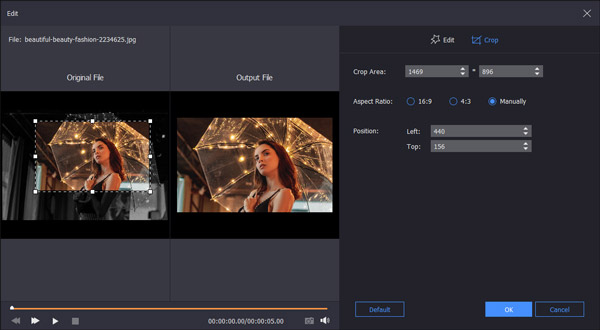
Interfaccia di editing video
Mentre si seleziona il file video che si desidera modificare, fare clic su Modifica pulsante, e vedrai le funzioni di modifica di seguito.
Modifica video (di base): Qui, puoi usare la funzione di editing di base per capovolgere o ruotare il file video, regolare contrasto, saturazione, tonalità e luminosità. Per la riproduzione, supporta il movimento veloce e regola il volume.

Modifica video (Advance): Simile al fotoritocco, qui è possibile regolare la temperatura del video, la tinta, l'esposizione, il mosaico e la LUT 3D.
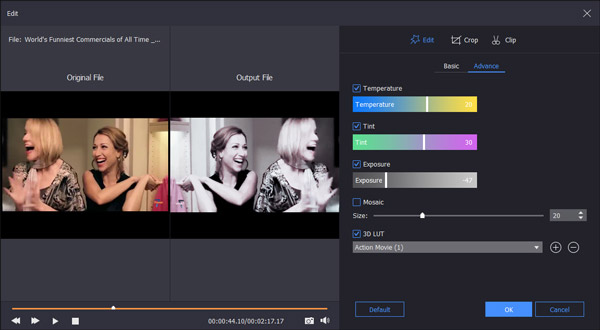
Ritaglia il video: Passando alla scheda Ritaglia, puoi regolare l'area di ritaglio, la posizione e le proporzioni per eliminare l'effetto letterbox.
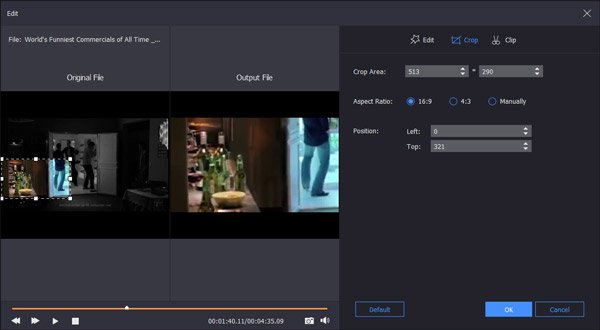
Video clip: Non vuoi l'intero video? Usa semplicemente la funzione Clip per tagliare le parti indesiderate trascinando la barra di elaborazione o regolando il valore.

Interfaccia Audio
Dopo aver aggiunto un file musicale per la presentazione, basta cliccare sull'opzione Modifica audio in basso per impostare la durata dell'audio e la modalità di riproduzione in loop.
Per l'opzione di Mantieni traccia audio originale significa che potresti mantenere l'audio di sottofondo del video importato e il file musicale aggiunto.

Crea slideshow rapido con temi
Sebbene Slideshow Maker offra diverse impostazioni personalizzabili, è possibile creare rapidamente una presentazione in 6 passaggi.
Passo 1. Aggiungere i file
Avvia questo potente software per la creazione di presentazioni sul tuo computer. Quando entri nell'interfaccia principale, puoi cliccare Aggiungi foto (s) e video (s) qui per caricare immagini o altri file su questo Slideshow Maker.

Passo 2. Modifica immagine
Scegli l'immagine o il video specifico che desideri modificare, quindi fai clic su Modifica pulsante per avviare il processo di modifica. Qui puoi regolare gli effetti dell'immagine, ritagliare video/foto e altro.

Passo 3. Aggiungi musica di sottofondo
Puoi modificare o aggiungere liberamente la musica di sottofondo della presentazione facendo clic su Aggiungi musica di sottofondoÈ anche possibile impostare facilmente la riproduzione in loop della musica di sottofondo.

Passo 4. Seleziona il tema della presentazione
Slideshow Maker offre 10 temi di slideshow usati di frequente tra cui scegliere, come Happy, Romantic, Fashion, Travel, Wedding, Christmas, Sport e così via. Puoi scegliere quello che preferisci o provarli uno per uno finché non trovi il tema adatto.

Passo 5. Personalizza effetti slideshow
Questo potente software per la creazione di slideshow ti offre altre opzioni per personalizzare il tema del tuo slideshow. Puoi facilmente adattare il testo, la transizione, il filtro e l'elemento alle tue esigenze.

Passo 6. Esporta la presentazione creata
Come puoi vedere, questo strumento completo per la creazione di slideshow ti offre tutti i tipi di opzioni e impostazioni per assicurarti di creare una presentazione che ti piaccia davvero. Dopodiché, puoi cliccare su Esportare per scegliere il formato di output e la risoluzione adatti. Sono supportati quasi tutti i formati e i dispositivi più diffusi.

Crea slideshow con testo
Se vuoi personalizzare le tue presentazioni con slideshow, dovresti evitare i temi già pronti, ma personalizzare la presentazione con i punti forniti.
Indipendentemente dalla funzione di cui hai bisogno, dovresti aggiungere prima le foto o i video in questo software.
Ora utilizziamo la prima funzionalità personalizzata: Testo.
Passo 1. Aggiungi testo alla foto
Fai clic sull'elemento a cui vuoi applicare l'effetto Testo. Passa alla scheda Testo nella finestra di destra e fai clic sull'effetto Testo che vuoi aggiungere.

Passo 2. Modifica effetti di testo
Clicca su T immagine sotto l'elemento, e poi verrai indirizzato all'interfaccia di modifica del testo, dove potrai digitare il contenuto, impostare il carattere, il colore, la dimensione, la durata del titolo, ecc. Fai clic OK per confermare e applicare le modifiche apportate.
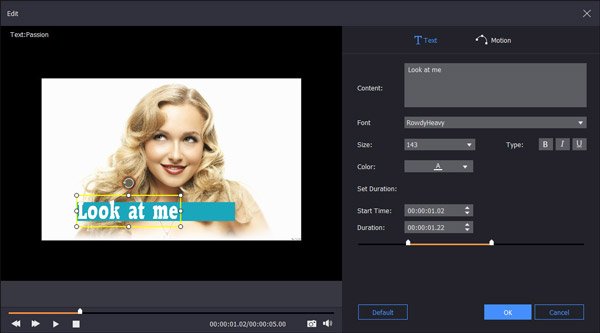
Passo 3. Modifica o elimina effetti di testo
Vuoi cambiare un altro effetto di testo, clicca direttamente su un altro effetto. Se vuoi cambiare gli effetti del titolo o vuoi eliminarlo, clicca semplicemente su T immagine sotto l'elemento per selezionarlo, eliminarlo o modificarlo ulteriormente.
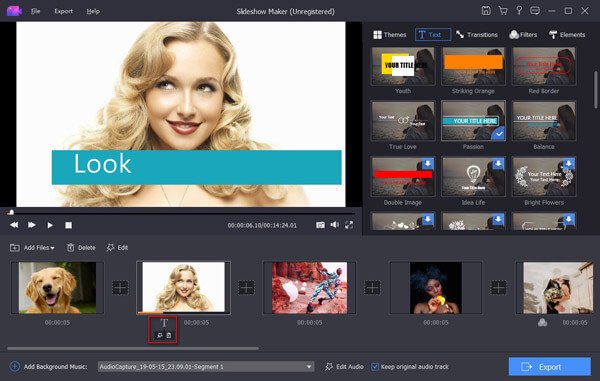
Crea slideshow con le transizioni
Passo 1. Aggiungi effetti di transizione all'elemento
Fai clic sull'elemento dopo il quale vuoi aggiungere l'effetto di transizione. Passa alla scheda Transizioni nella finestra di destra e fai clic sull'effetto Transizione che vuoi aggiungere.
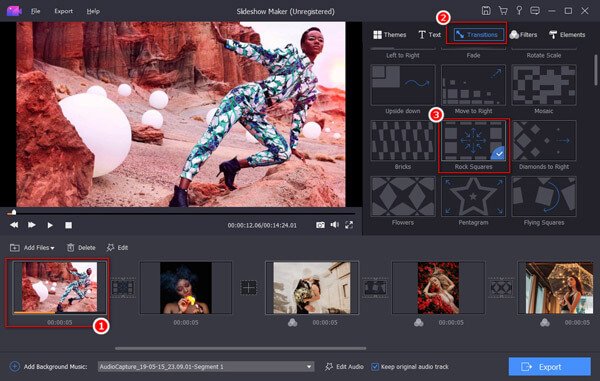
Passo 2. Modifica effetti di transizione
Clicca sull'immagine di transizione dopo l'elemento nell'interfaccia di transizione, puoi impostare la durata e la modalità di transizione. Clicca OK per confermare e applicare le modifiche apportate.
Sei in grado di applicare gli effetti di transizione a tutti gli oggetti.
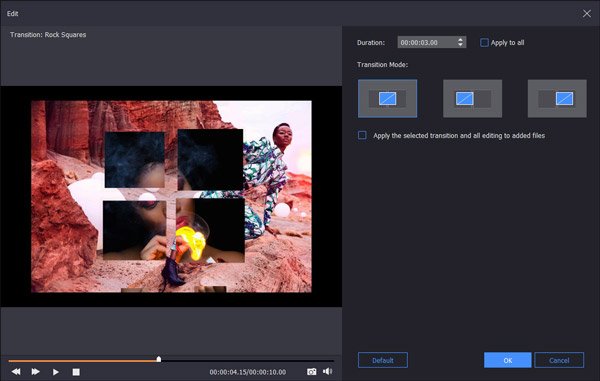
Passo 3. Modifica o elimina effetti di transizione
Se vuoi cambiare gli effetti di transizione, clicca semplicemente su un altro effetto di transizione. Per cambiarlo o eliminarlo, clicca semplicemente sull'immagine di transizione dopo l'elemento per selezionare elimina o modificarlo ulteriormente.
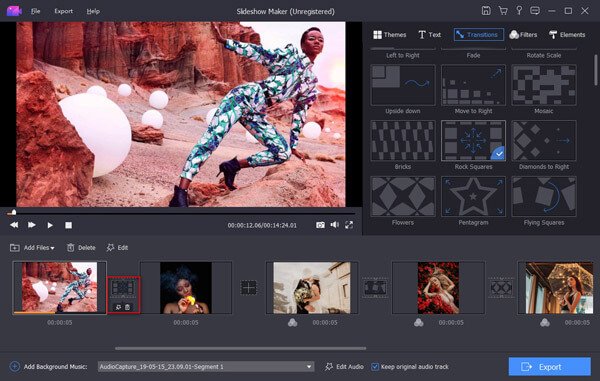
Crea slideshow con filtri
Passo 1. Aggiungi filtri all'elemento
Fai clic sull'elemento a cui vuoi aggiungere l'effetto filtro. Passa alla scheda Filtri nella finestra di destra e fai clic sull'effetto filtro che vuoi applicare.
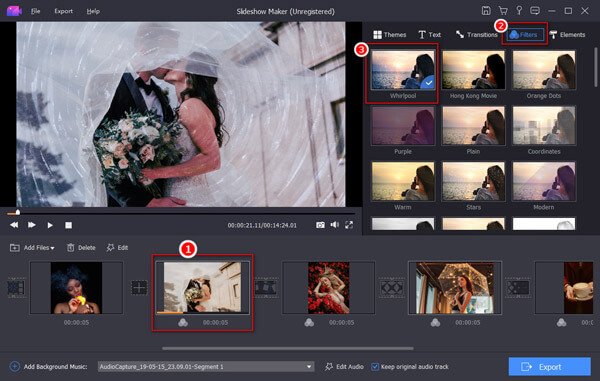
Passo 2. Modifica effetti filtro
Trova l'opzione di modifica cliccando sull'immagine del filtro sotto l'elemento selezionato, e poi ti verrà data solo l'opzione di applicare gli effetti del filtro a tutti gli elementi o solo a questo. Clicca OK per confermare e applicare le modifiche apportate.
Sei in grado di applicare gli effetti di transizione a tutti gli oggetti.
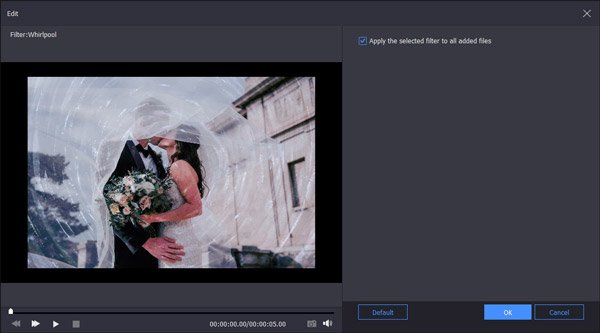
Passo 3. Modifica o elimina effetti filtro
Per cambiare l'effetto filtro, devi solo cliccare su un altro effetto filtro. Per eliminare il filtro, devi solo trovare il pulsante Elimina dal popup cliccando sull'immagine del filtro sotto l'elemento selezionato
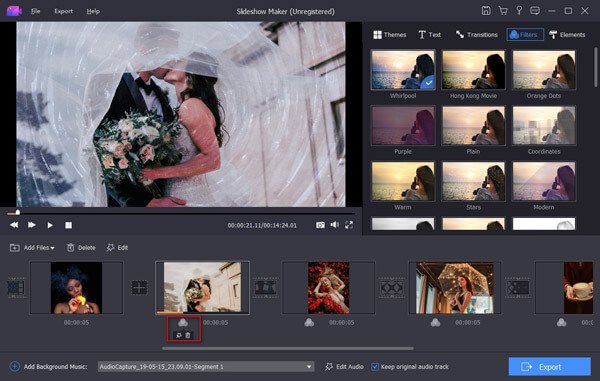
Crea slideshow con elementi
Passo 1. Aggiungi effetti di transizione all'elemento
Fai clic sull'elemento dopo il quale vuoi aggiungere l'effetto elemento. Passa alla scheda Elementi nella finestra di destra e fai clic sull'effetto Elemento che vuoi aggiungere.
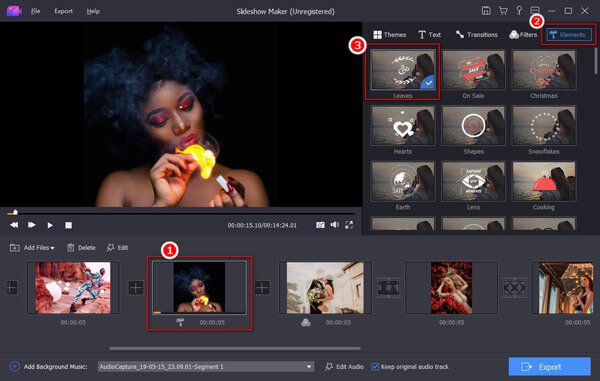
Passo 2. Modifica effetti elemento
Clicca su Modifica pulsante dopo aver cliccato sull'immagine dell'elemento sotto l'elemento per iniziare a modificare gli effetti dell'elemento. Puoi impostare la durata dell'elemento e la modalità di movimento.
Clicchi OK per confermare e applicare le modifiche apportate.
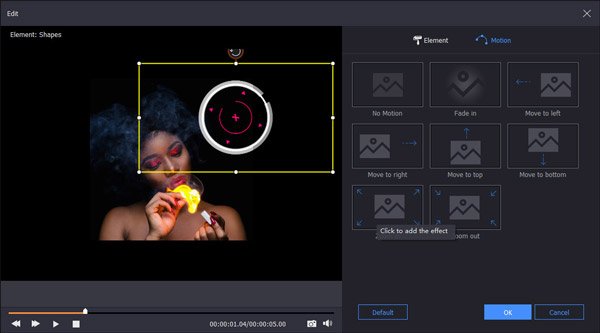
Passo 3. Modifica o elimina effetti di transizione
Vuoi cambiare un altro effetto di un elemento, fai semplicemente clic sull'elemento direttamente.
Per modificare l'effetto appena creato, devi trovare di nuovo il pulsante di modifica. Per rimuovere l'elemento, fai clic su Elimina pulsante dopo aver cliccato sull'immagine dell'elemento sotto l'articolo.
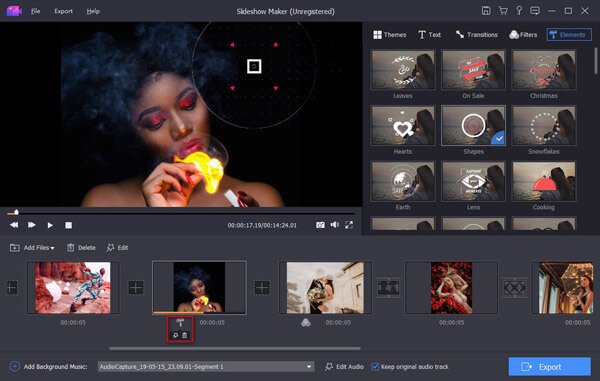
Esporta presentazione
Dopo aver preparato tutte le impostazioni, fare clic su Esportare per selezionare il formato di output.
Qui puoi selezionare il formato video dall'elenco a sinistra. Oppure seleziona semplicemente il dispositivo su cui vuoi riprodurre la presentazione.

L'opzione di impostazione accanto alla qualità ti consentirà di selezionare in dettaglio la codifica video, il frame rate, il bitrate, la risoluzione, il canale audio, la frequenza di campionamento, ecc.
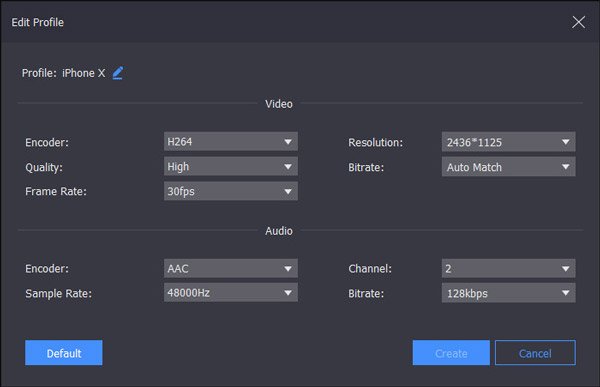
Dopo aver fatto tutto, clicca Esportare per salvare la presentazione come file video.
Sicuramente, se vuoi modificare la presentazione in futuro, ti offre anche l'opzione di salvare come progetto. Torna all'interfaccia principale, clicca Salva il progetto (La prima opzione nell'angolo in alto a destra).